Există mai multe mesaje pe Samsung GalaxyS9 pe care poate nu l-ai mai văzut niciodată. Aceasta poate include următoarele: "Intrare tactilă dezactivată - Pentru a preveni reapariția problemei, verificați dacă senzorul de proximitate este blocat".
Acest mesaj apare întotdeauna dacă opțiunea „Dezactivare intrare accidentală atingere” este activată în setări.
Și numai dacă senzorul de lumină sau senzorul de proximitate a detectat direct un obiect întunecat. Prin urmare, există acum două posibilități ca acest mesaj să dispară din nou pe Samsung Galaxy S9:
Opțiunea 1: verificați dacă senzorii Samsung Galaxy S9 sunt acoperiți
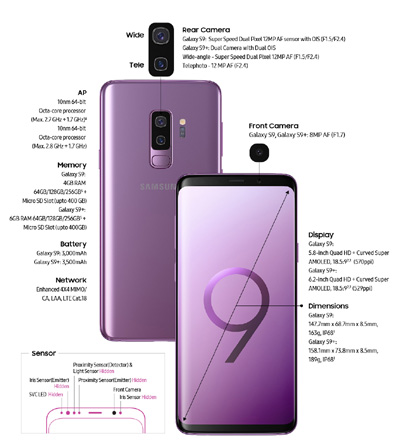
Acesta poate fi caz sau un film de protecție a afișajului.
- Folie de protecție: verificați dacă este prea gros sau dacă senzorii de lângă căști nu funcționează
- Carcasă de protecție: verificați dacă se potrivește cu S9 și senzorii nu sunt acoperiți
Opțiunea 2: „Dezactivați atingerile accidentale” din preferințe
Navigând la preferințele Samsung-ului dvs.Galaxy S9 și deschiderea elementului de meniu „Display”. Acum derulați până la capăt până când vedeți „Blocarea intrării accidentale de atingere” Debifează această opțiune pentru a dezactiva acest lucru.
Mesajul "Intrare tactilă dezactivată - Pentru a preveni reapariția problemei, verificați dacă senzorul de proximitate este blocat" nu mai este afișat pe Samsung Galaxy S9.
Cu toate acestea, ar trebui să vă asigurați că proximitateasenzorul sau senzorul de lumină al Samsung Galaxy S9 funcționează corect. Efectuați acest test folosind meniul serviciului secret. Căutați manualul prin căutarea pe paginile noastre din bara de navigare de sus.